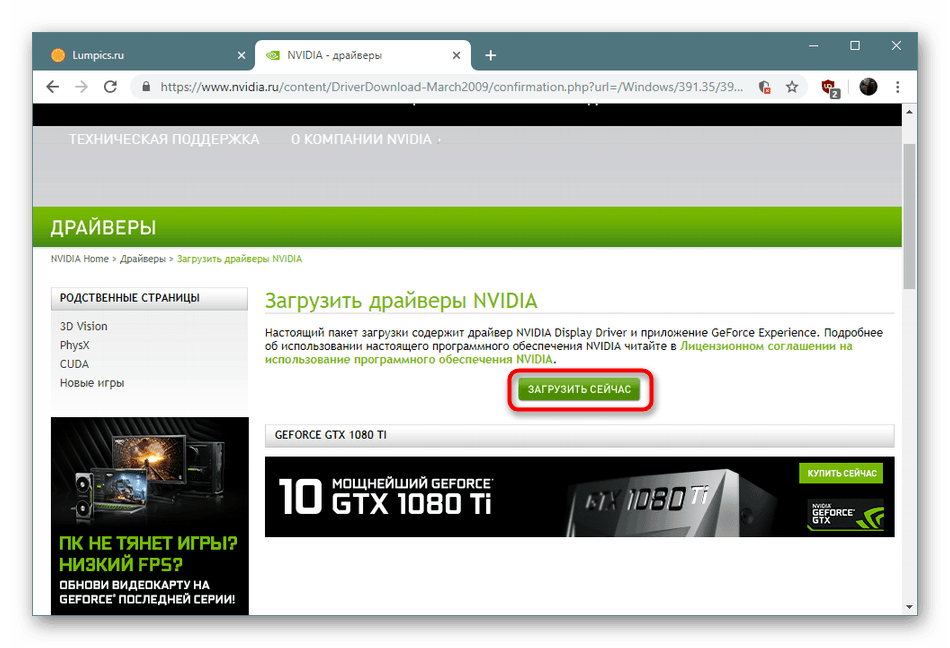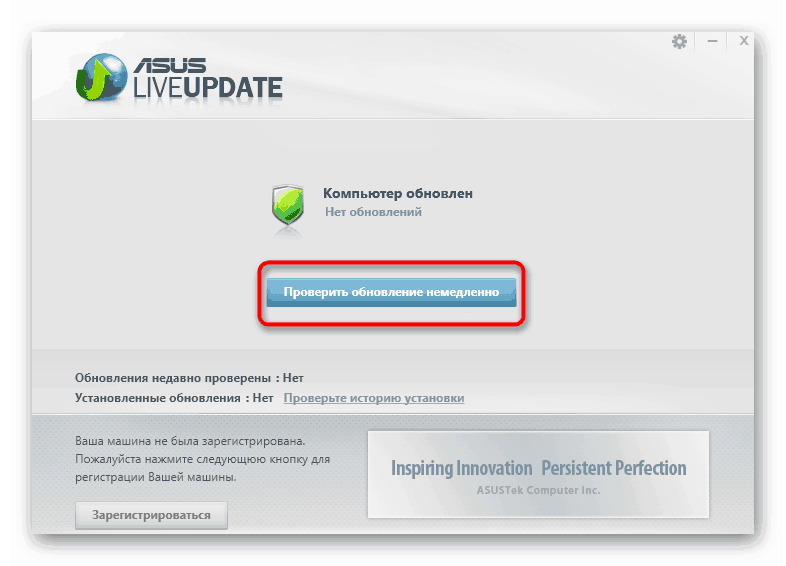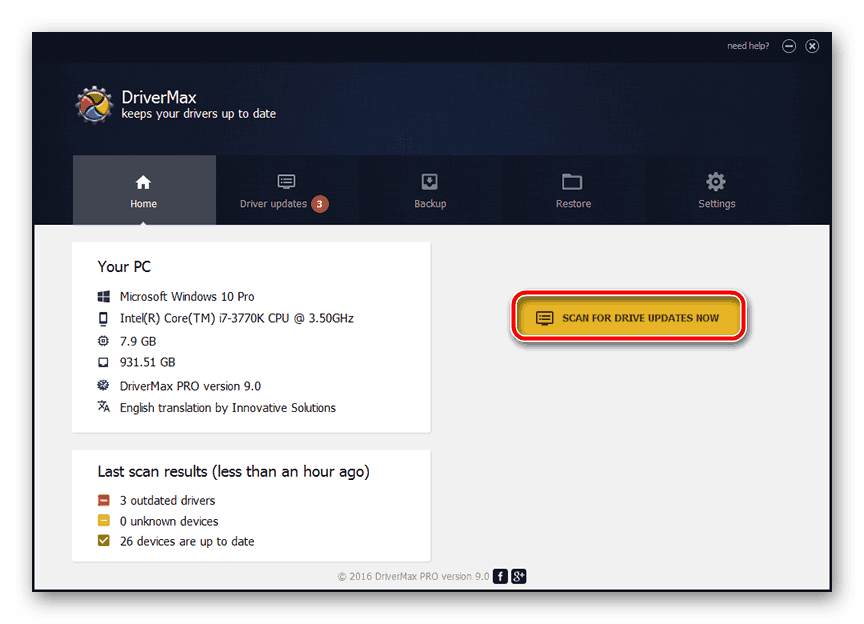Извличане на драйвери за стандартен графичен VGA адаптер
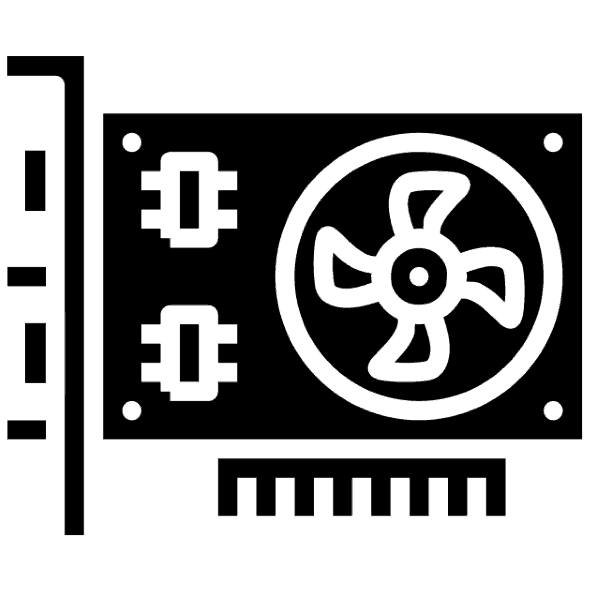
Ако отворите "Диспечер на устройства" след преинсталиране на Windows (по-специално седмата версия), можете да се натъкнете на запис с името "Стандартен VGA графичен адаптер . " Днес искаме да разкажем за това какво представлява и как да накараме драйвери за това.
съдържание
Драйвери за стандартен VGA адаптер
Обикновено въпросното оборудване в „Диспечер на устройства“ е обозначено с икона с грешка. В този случай иконата за грешка работи като намек, тъй като стандартният VGA адаптер не е нещо като вашата видеокарта, за която е инсталиран стандартният драйвер за Windows. 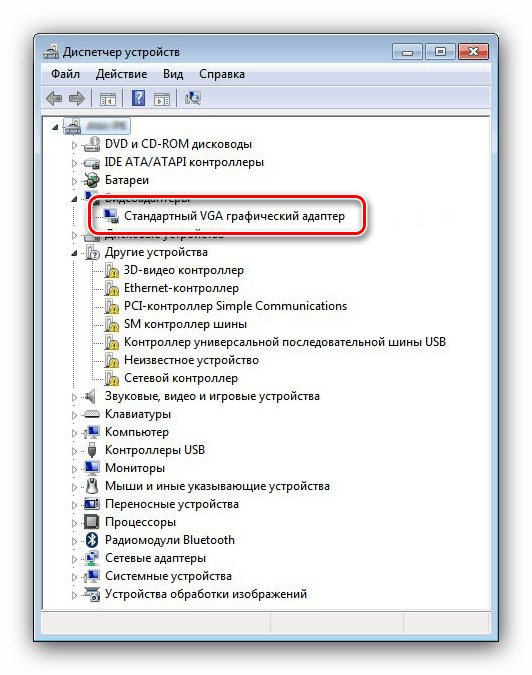
Този драйвер осигурява минималната функционалност на графичния процесор, но не е достатъчен за пълната работа на устройството. Следователно ще трябва да изтеглите и инсталирате пълен софтуер за вашия адаптер. Процедурата се състои от няколко стъпки.
Стъпка 1: Дефиниране на видеокарта
Първото нещо, разбира се, е да разберете коя видеокарта е инсталирана във вашия компютър или лаптоп. Ако вече знаете това, можете да пропуснете тази стъпка, но ако нито производителят, нито GPU моделът са известни, не правите без предварително определение. Необходимата информация може да бъде получена по няколко начина, като най-удобните са представени в ръководството на връзката по-долу. 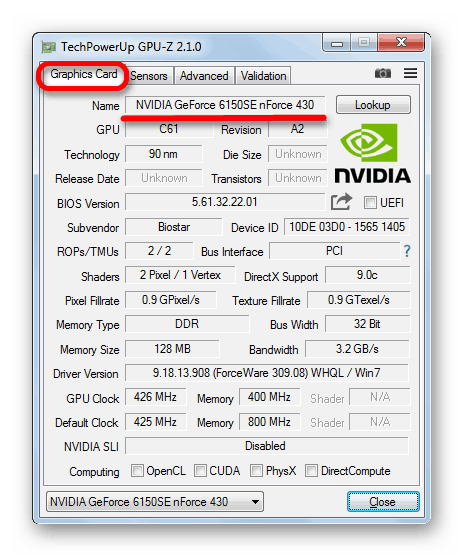
урок: Определение на графичната карта
След като получите необходимата информация, можете да продължите директно към търсенето на драйвери за устройството.
Стъпка 2: Изтеглете драйвери
Когато производителят и моделът на видеокартата са точно определени, изтеглянето на драйвери няма да бъде трудна задача.
- Най-надеждният метод за получаване на софтуер е да изтеглите последната версия от официалния уебсайт на продавача. Действията са прости: отворете ресурса, намерете секцията за поддръжка, намерете страницата за поддръжка за вашия конкретен GPU в него и изтеглете драйверите за желаната операционна система оттам. Ако срещнете проблеми, препоръчваме ви да се запознаете с по-подробен пример на линка по-долу.
![Актуализация на драйвера за стандартния графичен адаптер vga]()
- Можете също да получите драйвери, като използвате специален софтуер. Най-големите производители на чипове за видеокарти - NVIDIA и AMD - вече няколко години практикуват пускането на специални мениджъри на комунални услуги, които също имат функционалност за актуализиране на драйвери.
Урок: Актуализиране на драйвери чрез GeForce Experience и AMD Radeon Software Adrenalin Edition
Ако трябва да намерите драйвер за видеокарта за лаптоп, можете да използвате актуализатори на приложения, базирани на доставчици, по-специално ASUS Live Update или HP Support Assistant .
![Първи драйвер на стандартната програма за графичен адаптер vga]()
Прочетете повече: Преминаване на драйвери Актуализация на ASUS Live , HP Support Assistant
- Функции, подобни на официалните комунални услуги, се дублират от приложения на трети страни, известни също като драйвери. Тези решения са по-универсални и в някои случаи по-функционални от приложенията на доставчиците.
Повече подробности: Най-добрият софтуер за инсталиране на драйвери
Това е особено добре за нашата задача днес. DriverMax : В базата данни на това приложение можете да намерите драйвери дори за видеокарти от началото на 2000-те.
![Изтегляне на стандартен драйвер за графичен адаптер vga с драйвер]()
урок:
Актуализиране на драйвери за видеокарта с помощта на DriverMax
- Понякога е невъзможно да се определи точния модел на видеокартата: дори програми като AIDA64 продължават да я показват като „стандартен VGA адаптер“ . В този случай е полезен идентификаторът на оборудването, уникален код, чрез който системата определя свързаното устройство. Този код в по-голямата си част е правилно открит, така че може да се използва и за търсене на драйвери.
Благодарение на тези действия можете да получите пълноценни драйвери за графичния адаптер, което ще направи устройството напълно функционално.
Решения на някои проблеми
Както показва тъжният опит, често опитите за намиране и инсталиране на драйвери за стандартния VGA графичен адаптер водят до определени грешки. Помислете за най-често срещаните от тях.
Не мога да определя видеокартата
Понякога специалните програми и диспечерът на устройствата не могат правилно да идентифицират графичния процесор. Възможно е да има няколко причини за това, но най-вероятно изглежда е хардуерна повреда. Направете следното:
- Опитайте да свържете отново графичната карта.
Внимание! Процедурата трябва да се извърши при изключен компютър!
Също така, ако е възможно, проверете го на друг компютър.
- Опитайте да включите картата в друг подходящ слот, ако има няколко на дънната ви платка.
- Проверете мощността на графичния процесор.
Ако се знае, че платката, слотовете и мощността са в добро състояние, най-вероятно видеокартата е излязла от строя. Възможно е също така да имате фалшив или устройство с чип нож, който да е загрял.
Не са инсталирани драйвери
Ако видеокартата изглежда правилно идентифицирана, но драйверите отказват да инсталират върху нея, както в случая на първия проблем, най-вероятната опция е неизправността на графичния процесор или адаптерът е фалшив. Ако проблемът се отнася до невъзможността за инсталиране чрез софтуера на производителя на видеокарта, вижте ръководствата по-долу.
Повече подробности:
Няма инсталирани драйвери чрез NVIDIA GeForce Experience
Причини и решения на проблема с невъзможността да инсталирате драйвера на видеокартата
заключение
Предоставихме информация за това какво е стандартен графичен VGA адаптер и как да инсталирате драйвери за него. Както можете да видите, това устройство не е нищо повече от видеокарта, за която е инсталиран стандартният драйвер за Windows.